copie
dacă ($ this-> show_pages_images $ page_num doc ['images_node_id'])

5 În fereastra Paint, puteți. Combinați imaginile existente pe fotografii și imagini din colecția dvs.; Creați din nou imagini dintr-o foaie albă sau dintr-o imagine existentă; Adăugați explicații; Colorați colecția dvs.; Puneți printuri amuzante pe imagini; Faceți fotografii distractive și înfricoșătoare. Pentru a activa fereastra Paint, faceți clic pe butonul Paint în modul principal. Cu ajutorul instrumentelor Paint puteți procesa o imagine existentă. Faceți clic pe orice instrument și veți vedea o descriere a funcțiilor sale. Acesta va apărea în partea dreaptă a ecranului ca meniu suplimentar. Foarfece (foarfece) selectează o secțiune a imaginii pentru lucrare Pensulă (perie) schimbă transparența, culoarea, forma și dimensiunea pensulei. Vopseaua de vopsea umple suprafața cu culori sau modele. Puteți regla gradul de transparență a stratului de umplere. Capătul de pipetă (pipeta) captează culoarea pe orice parte a imaginii dvs. sau într-o paletă pentru utilizare în lucrarea curentă. Text (text) înainte de a începe să tastați, selectați dimensiunea fontului și stilul, apoi faceți clic oriunde în imaginea editată. În fereastra deschisă, tastați textul. Faceți clic pe butonul Ok și textul ajunge într-un loc arbitrar al imaginii modificate, după care îl puteți deplasa în orice loc al imaginii pe care ați selectat-o. Eraser (eraser) acest instrument are patru. Returnează imaginea originală, returnează o secțiune separată față de original, reproblează întreaga imagine albă, reambală zona selectată cu alb.
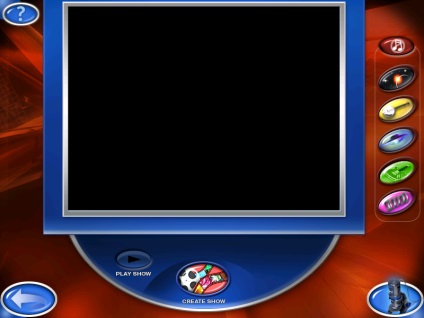
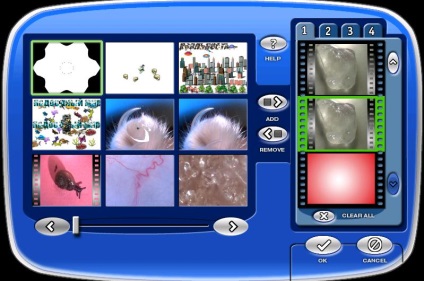
7 Ecranul Afișare Lucrarea din fereastra Afișare editare Butoanele înainte / înapoi Banda de derulare a filmului cu trei expuneri de diapozitive. Un diapozitiv gol este verde la începutul prezentării de diapozitive, iar cel roșu la sfârșitul acestuia. Această figură arată editarea prezentării de diapozitive
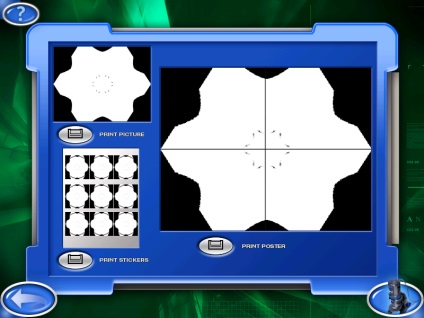
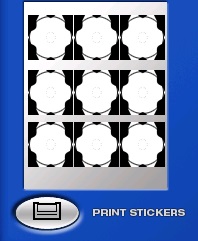
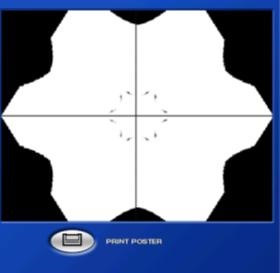
9 Pentru a imprima o pagină Imprimați o imagine pe patru pagini. Aceste pagini pot fi imprimate pe o singură coală dacă aveți o imprimantă în format A3. Imprimați 9 imagini pe o singură coală Nu puteți lucra cu un microscop digital fără micro-preparate speciale. Aici trebuie notat că inițial numai setul de bază de eșantioane merge în set cu echipamentul, iar seturile extinse sunt achiziționate separat.
Articole similare
Trimiteți-le prietenilor: